C/C++面向WebAssembly编程
1.2 你好,世界!
本节将从经典的"Hello, wolrd!"例程入手,介绍如何使用Emscripten编译C/C++代码并运行测试。
1.2.1 生成wasm
新建一个名为hello.cc的C源文件,为了正确标识中文字符串,将其保存为UTF8编码:
//hello.cc
#include <stdio.h>
int main() {
printf("你好,世界!\n");
return 0;
}进入控制台,使用1.1节中介绍的emsdk_env命令设置Emscripten环境变量后,切换至hello.cc所在的目录,执行以下命令:
emcc hello.cc目录下将得到两个文件:a.out.wasm以及a.out.js。其中a.out.wasm为C源文件编译后形成的WebAssembly汇编文件;a.out.js是Emscripten生成的胶水代码,其中包含了Emscripten的运行环境和wasm的封装,导入a.out.js即可自动完成.wasm载入/编译/实例化、运行时初始化等繁杂的工作。
使用-o选项可以指定emcc的输出文件,执行下列命令:
emcc hello.cc -o hello.js编译后的成果文件分别为hello.wasm以及hello.js。
1.2.2 在网页中测试
不同于NativeCode,C/C++被编译为WebAssembly以后是无法直接运行的,我们需要将它导入网页发布后,通过浏览器来执行。
在刚才的目录下,新建一个名为test.html的网页文件:
<!doctype html>
<html>
<head>
<meta charset="utf-8">
<title>Emscripten:你好,世界!</title>
</head>
<body>
<script src="hello.js"></script>
</body>
</html>将该目录通过http协议发布后,使用浏览器打开test.html,打开开发者面板(Chrome浏览器下使用F12快捷键),我们将在控制台看到如下输出:
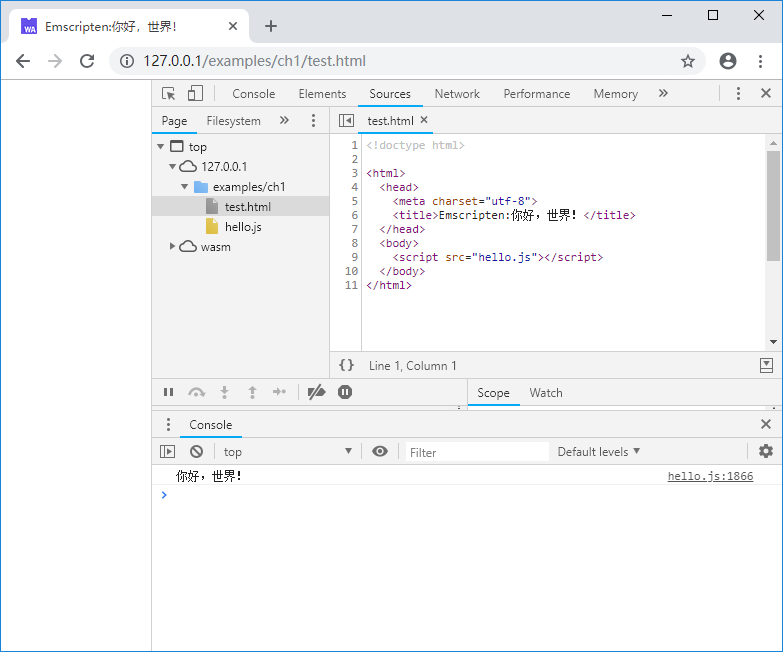
tips WebAssembly例程需通过http网页发布后方可运行。本书的例程目录中有一个名为"py_simple_server.bat"的批处理文件,该批处理用于在Windows操作系统下使用python将当前目录发布为http服务,端口为8000;当然您也可以使用nginx/IIS/apatch或任意一种惯用的工具来完成该操作。
1.2.3 在Node.js中测试
WebAssembly程序不仅可以在网页中运行,也可以在Node.js 8.0及以上的版本中运行。Emscripten自带了Node.js环境,因此我们可以直接使用node来测试刚才的程序:
> node hello.js
你好,世界!1.2.4 使用Emscripten生成测试页面
使用emcc命令时,若指定输出文件后缀为.html,那么Emscripten不仅会生成WebAssembly汇编文件.wasm、JavaScript环境胶水代码.js,还会额外生成一个Emscripten测试页面,例如下列命令:
emcc hello.cc -o hello.html执行后,将获得hello.wasm、hello.js以及hello.html。其中hello.wasm、hello.js与使用-o hello.js时获得的文件内容是一致的。将目录发布后使用浏览器访问hello.html,页面显示如下:
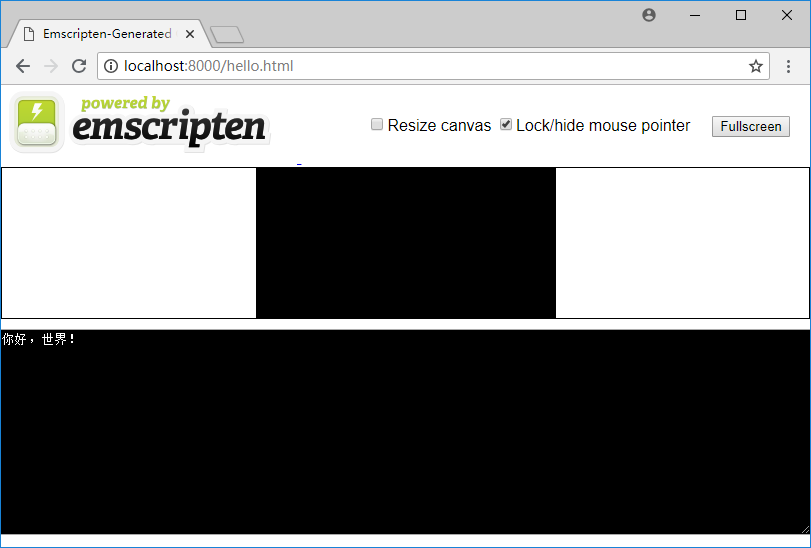
页面下方是一个模拟了标准控制台的输入输出区域;其上方较小的黑色区域是一个canvas画布,可用于模拟图形界面。页面自动载入了hello.js,并在控制台正确输出了“你好,世界!”
Emscripten自动生成的测试页面使用很方便,但是其页面代码量很大,不利于讲解,因此本书除特殊说明外,均使用手动编写的网页进行测试。